Как ускорить работу ноутбука
Введение
У каждого пользователя ноутбука возникает момент, когда его устройство начинает работать медленнее, а задачи выполняются с задержками. Однако, не стоит отчаиваться! В этой статье мы расскажем вам о нескольких эффективных способах, которые помогут ускорить работу вашего ноутбука и вернуть ему бывшую производительность.
1. Очистка жесткого диска
Первым шагом к улучшению производительности вашего ноутбука является очистка жесткого диска. Накопление ненужных файлов, временных данных и программ, которые вы больше не используете, может замедлять работу системы. Выполните следующие действия:
1.1. Удаление ненужных файлов
Просмотрите содержимое папки «Загрузки», «Временные файлы» и «Корзина» и удалите все файлы, которые вам больше не нужны. Это позволит освободить пространство на жестком диске и ускорить работу ноутбука.
1.2. Дефрагментация жесткого диска
Дефрагментация жесткого диска помогает оптимизировать расположение файлов на диске, улучшая доступ к ним и повышая скорость работы системы. Воспользуйтесь встроенным инструментом Windows для выполнения дефрагментации жесткого диска.
2. Отключение автозапуска ненужных программ
Многие программы автоматически запускаются при старте системы и могут замедлять работу ноутбука. Отключите автозапуск ненужных программ, чтобы снизить нагрузку на систему. Следуйте следующим шагам:
2.1. Откройте менеджер задач
Нажмите комбинацию клавиш Ctrl + Shift + Esc, чтобы открыть менеджер задач.
2.2. Перейдите на вкладку «Автозагрузка»
На вкладке «Автозагрузка» вы увидите список программ, которые запускаются при старте системы. Выключите автозапуск для программ, которые вам не требуются.
3. Обновление драйверов и программ
Устаревшие драйверы и программы могут вызывать проблемы с производительностью ноутбука. Регулярно обновляйте драйверы устройств и программное обеспечение, чтобы исправить возможные ошибки и улучшить совместимость с операционной системой.
3.1. Обновление драйверов
Перейдите на официальный сайт производителя вашего ноутбука и найдите раздел поддержки или загрузок. Скачайте и установите последние версии драйверов для своих устройств, таких как видеокарта, звуковая карта и Wi-Fi.
3.2. Обновление программ
Откройте программы, которые вы регулярно используете, и проверьте наличие обновлений. Многие программы имеют встроенную функцию автоматического обновления, которая позволяет вам получать последние версии и исправления без необходимости вручную загружать и устанавливать их.
Заключение
Ускорение работы ноутбука — это задача, с которой может справиться каждый пользователь. Следуя простым шагам, таким как очистка жесткого диска, отключение автозапуска ненужных программ и обновление драйверов и программ, вы можете вернуть своему ноутбуку бывшую производительность и наслаждаться более быстрой и эффективной работой.
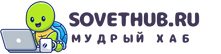
Эта статья может быть очень полезной для тех, кто столкнулся с проблемой медленной работы ноутбука. В ней даются несколько простых, но эффективных советов, которые помогут вам ускорить работу вашего устройства. Важно начать с очистки жесткого диска и удаления ненужных файлов, чтобы освободить место и улучшить производительность.
Если твой ноутбук тупит и медленно работает, то эта статья для тебя, котик! Там рассказывают, как ускорить его работу. Важный шаг — почистить жесткий диск от ненужных файлов и мусора. Так он будет работать как новенький!